打印机照片打印不出来是为什么 打印机为什么无法打印图片
打印机是我们日常生活中常见的办公设备之一,但有时候我们会遇到打印机照片打印不出来的问题,造成这种情况的原因可能有很多,比如墨盒没有墨水了、打印机连接线松动或是打印机驱动程序出现故障等。当打印机无法打印图片时,我们可以先检查以上几个方面,尝试解决问题。如果问题依然存在,可能需要进一步寻求专业人士的帮助。希望大家在使用打印机的时候能够避免遇到这些问题,提高工作效率。
具体步骤:
1.在Windows10系统桌面,右键点击屏幕左下角的开始按钮。在弹出菜单中选择设置的菜单项。
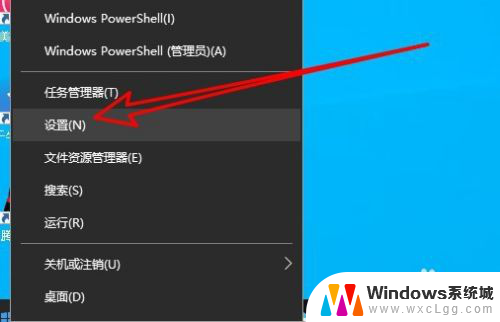
2.然后在打开的Windows10的设置窗口中点击“设备”图标。
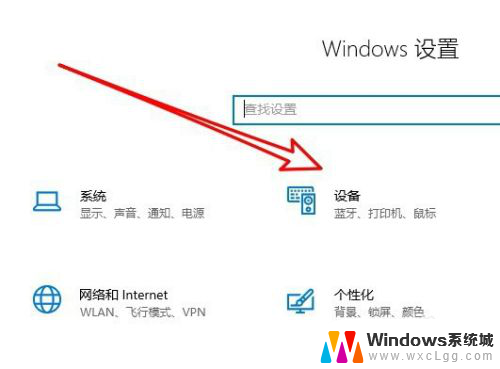
3.在打开的Windows10设备窗口中,点击左侧边栏的“打印机和扫描仪”的菜单项。
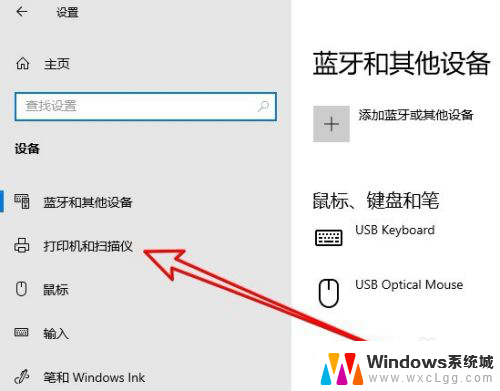
4.然后在右侧的窗口中,找到要使用的打印机,点击后在弹出菜单中点击“管理”的图标。
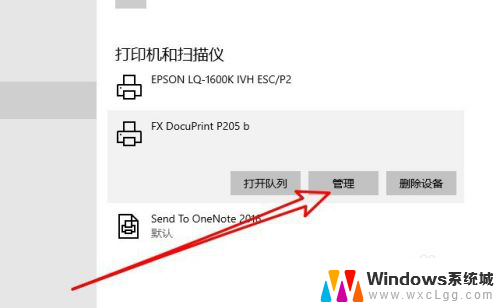
5.在打开的打印机的详情页面中,我们点击“打印机属性”的快捷链接。
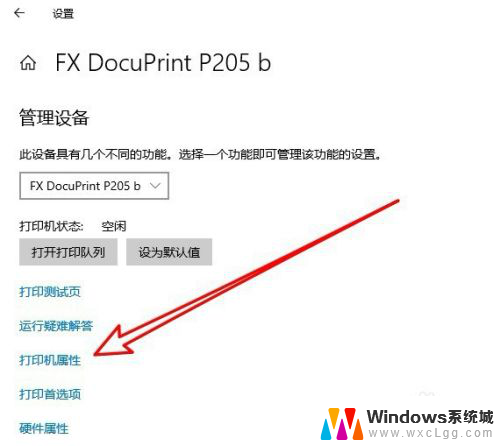
6.在打开的打印机的属性窗口中,点击“颜色管理”的选项卡。
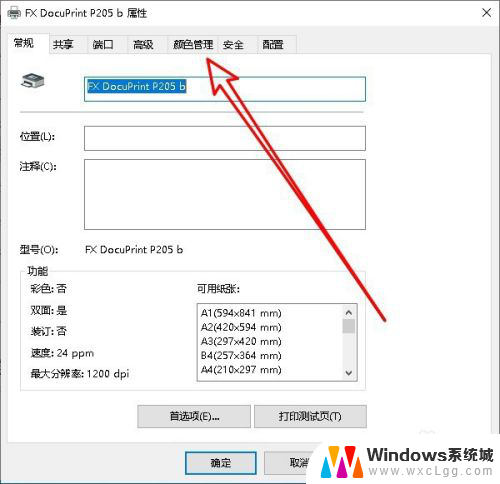
7.这时就会打开打印机属性的颜色管理窗口,在窗口中点击“颜色管理”的图标。
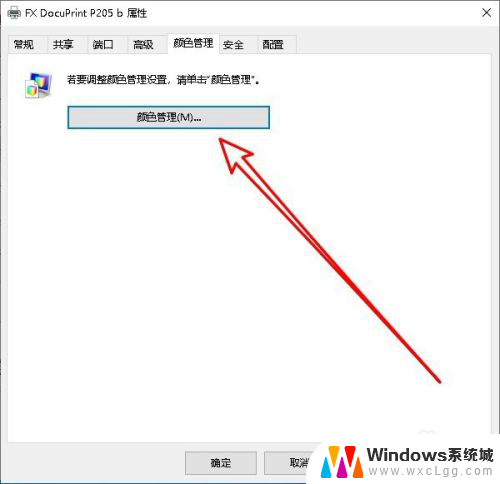
8.然后在打开的颜色管理的窗口中点击“高级”的选项卡。
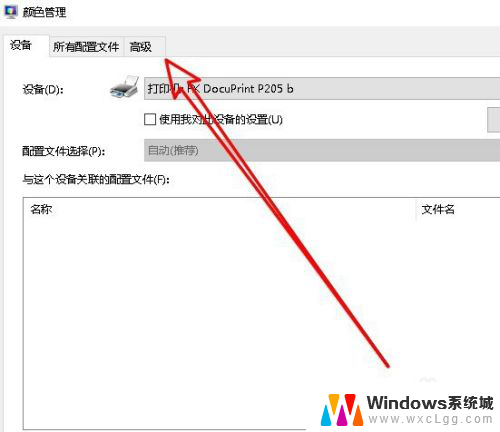
9.接下来在打开的高级窗口中我们把设备配置文件与查看条件配置文件都设置为系统默认,最后点击确定按钮后重新启动计算机。这样我们就可以解决电脑能够打印文档却无法打印图片的问题了。
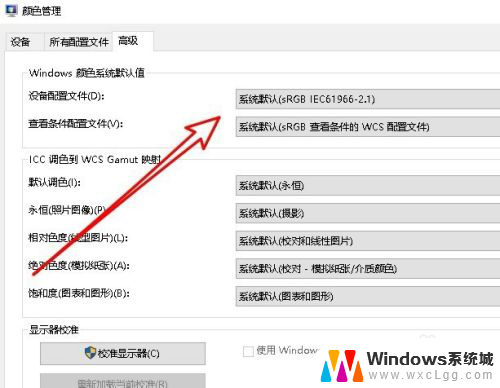
以上是为什么打印机无法打印照片的全部内容,如果遇到这种情况,请按照以上方法进行解决,希望对大家有所帮助。
打印机照片打印不出来是为什么 打印机为什么无法打印图片相关教程
-
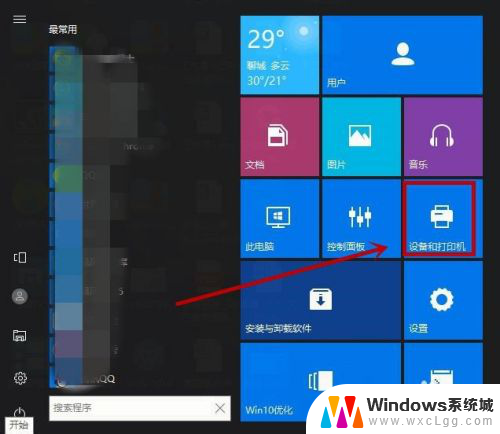 打印机打印不了图片,可以打印文档 为什么打印机只能打印文档不能打印图片
打印机打印不了图片,可以打印文档 为什么打印机只能打印文档不能打印图片2024-08-05
-
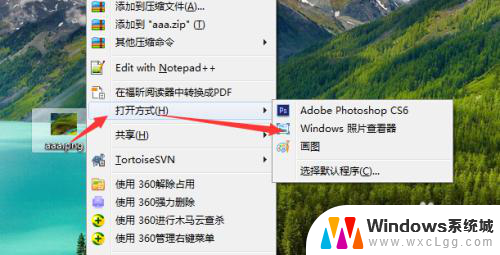 图片用打印机怎么打印 打印机如何打印图片
图片用打印机怎么打印 打印机如何打印图片2023-12-26
-
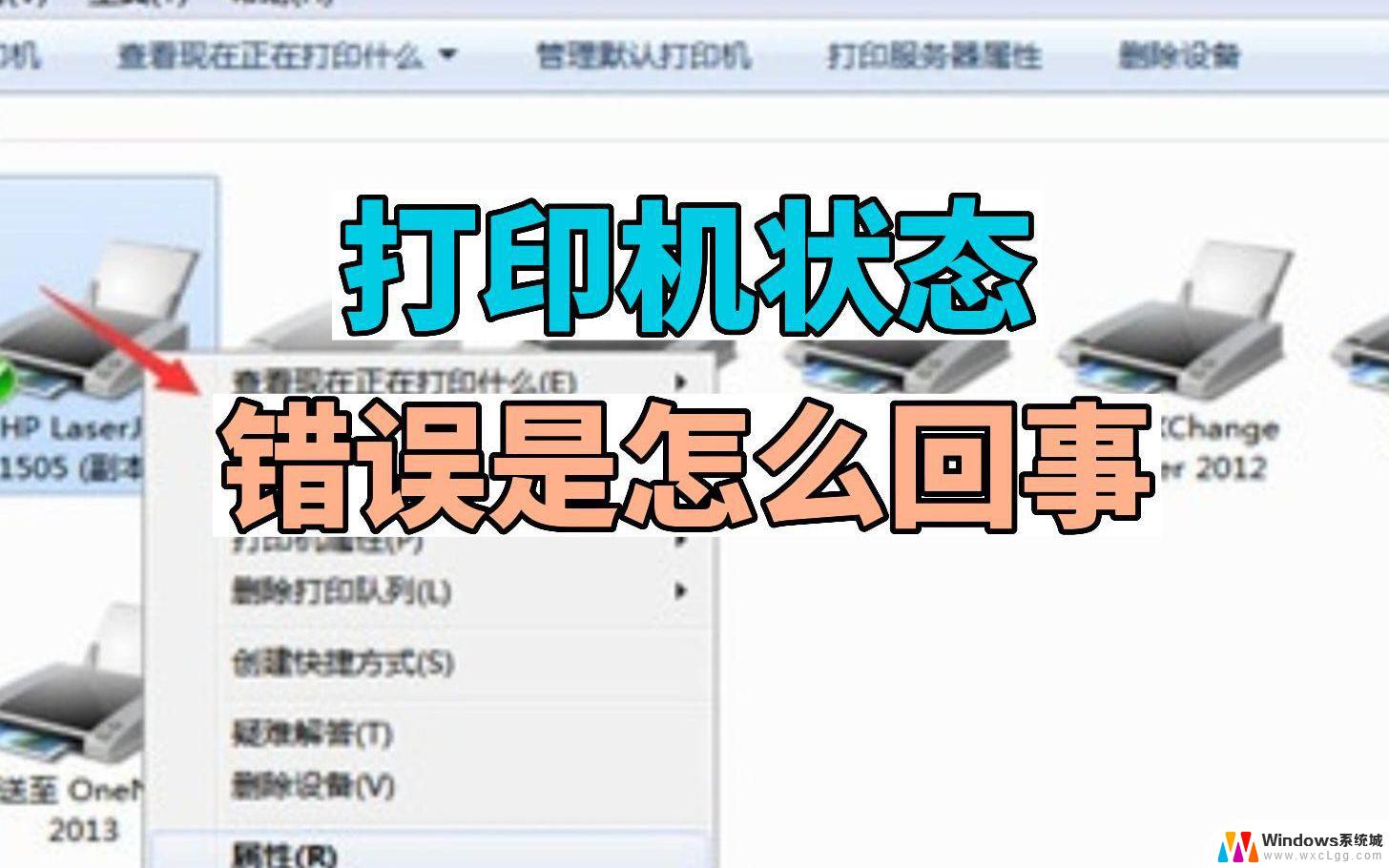 打印机显示打印出错是什么原因 打印机出错怎么办
打印机显示打印出错是什么原因 打印机出错怎么办2024-08-12
-
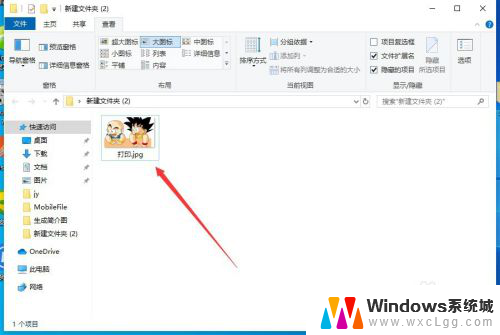 电脑上的照片怎么打印出来 电脑上如何打印图片
电脑上的照片怎么打印出来 电脑上如何打印图片2024-07-29
-
 打印机为什么突然打印不了 打印机能正常运转但无法打印
打印机为什么突然打印不了 打印机能正常运转但无法打印2024-07-21
-
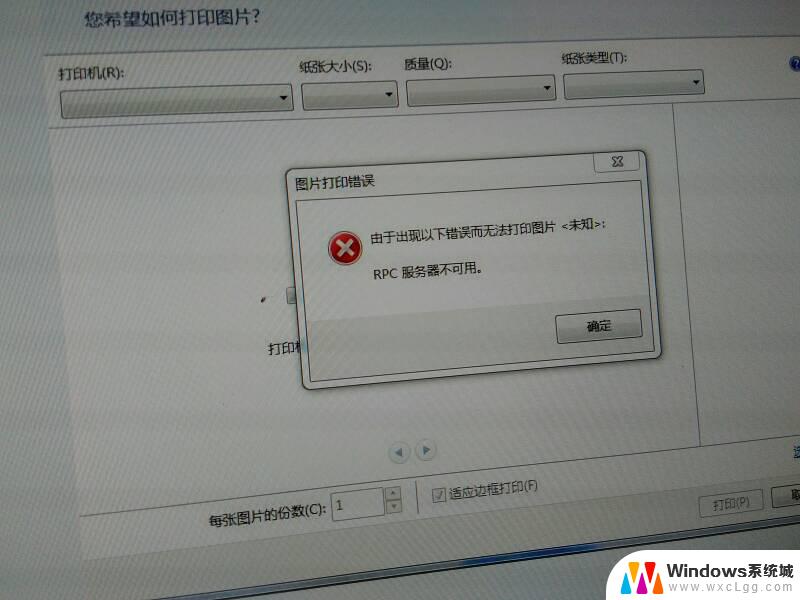 打印机状态出现错误是什么原因 打印机打印状态出错
打印机状态出现错误是什么原因 打印机打印状态出错2024-04-07
电脑教程推荐
- 1 固态硬盘装进去电脑没有显示怎么办 电脑新增固态硬盘无法显示怎么办
- 2 switch手柄对应键盘键位 手柄按键对应键盘键位图
- 3 微信图片怎么发原图 微信发图片怎样选择原图
- 4 微信拉黑对方怎么拉回来 怎么解除微信拉黑
- 5 笔记本键盘数字打不出 笔记本电脑数字键无法使用的解决方法
- 6 天正打开时怎么切换cad版本 天正CAD默认运行的CAD版本如何更改
- 7 家庭wifi密码忘记了怎么找回来 家里wifi密码忘了怎么办
- 8 怎么关闭edge浏览器的广告 Edge浏览器拦截弹窗和广告的步骤
- 9 windows未激活怎么弄 windows系统未激活怎么解决
- 10 文件夹顺序如何自己设置 电脑文件夹自定义排序方法